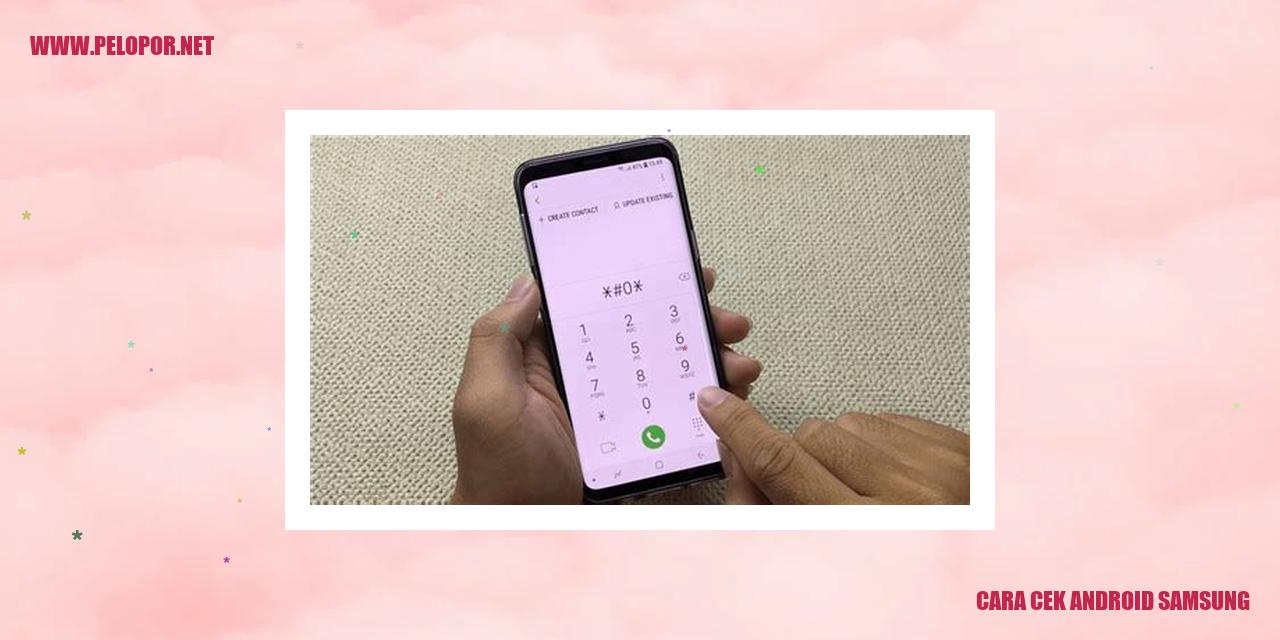Cara Menghilangkan Iklan di Hp Samsung yang Tiba-tiba Muncul
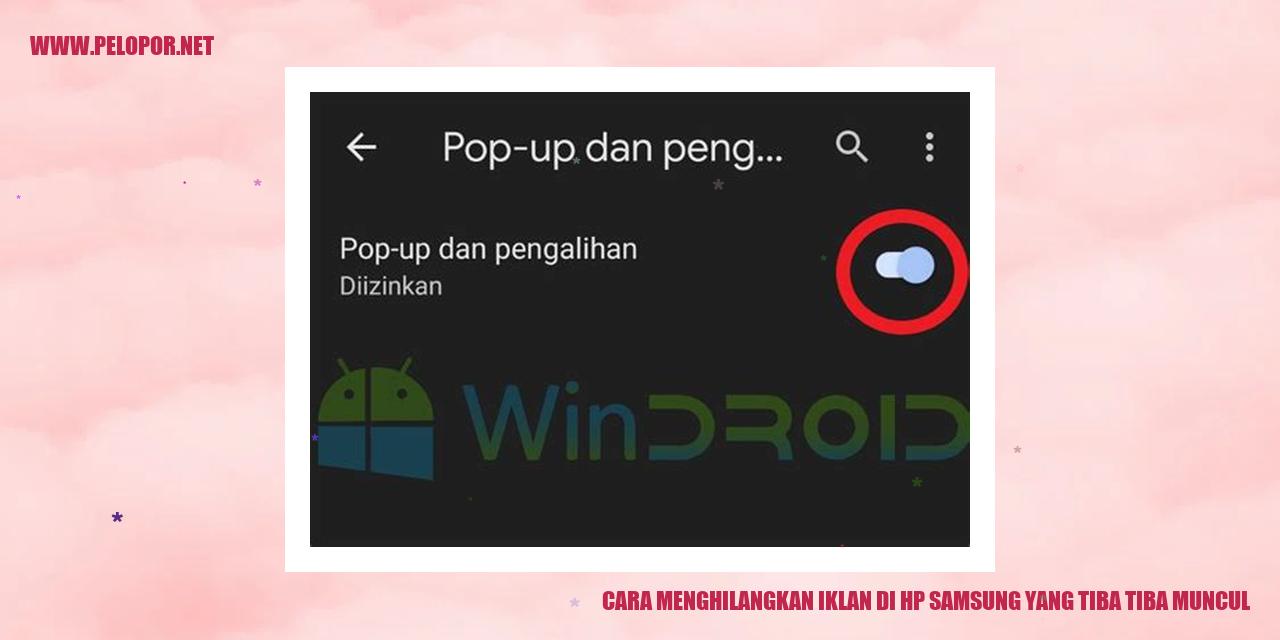
Panduan Mengatasi Iklan yang tiba-tiba muncul di HP Samsung
Panduan Mengatasi Iklan yang tiba-tiba muncul di HP Samsung
Menggunakan Aplikasi Pihak Ketiga
Salah satu langkah efektif untuk mengatasi iklan yang muncul tiba-tiba di hp samsung adalah dengan memanfaatkan aplikasi pihak ketiga. Banyak tersedia aplikasi di Play Store yang dapat membantu Anda mengelola iklan yang mengganggu tersebut. Pastikan memilih aplikasi terpercaya dan populer dengan rating yang tinggi. Ikuti petunjuk yang diberikan untuk mengaktifkan aplikasi tersebut dan menyelesaikan masalah iklan yang mengganggu di hp samsung Anda.
Mengubah Pengaturan Notifikasi
Pengaturan notifikasi pada HP Samsung juga dapat mempengaruhi munculnya iklan yang tiba-tiba. Untuk mengatasi iklan yang muncul secara tiba-tiba, buka menu Pengaturan, temukan opsi Notifikasi, dan periksa aplikasi-aplikasi yang memiliki izin untuk menampilkan notifikasi. Matikan notifikasi pada aplikasi yang tidak ingin Anda terima pemberitahuannya. Dengan mengubah pengaturan notifikasi ini, Anda dapat mengurangi kemungkinan munculnya iklan yang mengganggu pada layar HP Samsung Anda.
Menghapus Aplikasi Penyebab Munculnya Iklan
Beberapa aplikasi di HP Samsung mungkin menjadi penyebab munculnya iklan secara tiba-tiba. Untuk mengatasi masalah ini, periksa dan identifikasi aplikasi mana yang sering memunculkan iklan yang mengganggu. Setelah Anda menemukan aplikasi yang mencurigakan, hapus atau nonaktifkan aplikasi tersebut melalui menu Pengaturan. Tindakan ini akan membantu menghilangkan iklan yang muncul tiba-tiba di HP Samsung Anda.
Memperbarui Sistem Operasi HP Samsung
Jika Anda masih menghadapi masalah dengan iklan yang muncul di HP Samsung, kemungkinan sistem operasi HP Anda perlu diperbarui. Periksa apakah terdapat pembaruan sistem yang tersedia untuk HP Samsung Anda. Melakukan pembaruan ini akan membantu memperbaiki bug dan meningkatkan keamanan, sehingga dapat membantu mengatasi masalah iklan yang muncul tiba-tiba. Pastikan Anda mengikuti panduan dan prosedur pembaruan yang disediakan oleh Samsung untuk memastikan pembaruan berjalan dengan lancar.
Penggunaan Aplikasi dari Pihak Ketiga: Panduan Lengkap
Penggunaan Aplikasi Pihak Ketiga: Panduan Lengkap
Mencari dan Mengunduh Aplikasi Penghapus Iklan
Ingin terbebas dari iklan yang mengganggu? Salah satu solusinya adalah menggunakan aplikasi penghapus iklan pihak ketiga. Langkah pertama dalam proses ini adalah mencari dan mengunduh aplikasi penghapus iklan yang sesuai dengan perangkat mobile Anda, baik itu Android maupun iPhone.
Menginstal Aplikasi Penghapus Iklan
Saat Anda berhasil mengunduh aplikasi penghapus iklan, tahap selanjutnya adalah menginstalnya. Pastikan perangkat Anda sudah diizinkan untuk menginstal aplikasi dari sumber yang tidak dikenal. Untuk melakukannya, pergilah ke Pengaturan > Keamanan (atau Privasi) > Izin. Setelah itu, klik pada berkas instalasi aplikasi penghapus iklan untuk memulai proses penginstalan.
Membuka Aplikasi Penghapus Iklan
Setelah aplikasi penghapus iklan terpasang, buka aplikasi tersebut di perangkat mobile Anda. Umumnya, antarmuka aplikasi ini akan intuitif dan sederhana, memudahkan pengguna untuk memahami fitur-fiturnya.
Mengikuti Petunjuk untuk Menghapus Iklan
Selanjutnya, dalam aplikasi penghapus iklan, ikuti petunjuk yang diberikan untuk menghilangkan iklan-iklan tersebut. Meskipun setiap aplikasi mungkin memiliki metode yang berbeda, pada umumnya Anda akan diminta untuk memeriksa dan menghapus aplikasi-aplikasi yang menjadi penyebab munculnya iklan-iklan yang mengganggu di perangkat mobile Anda.
Read more:
- Cara Membuat Akun Google di HP Samsung – Panduan Lengkap
- Cara Ganti Font Samsung: Panduan Lengkap untuk Mengubah Tampilan Font Samsung
- Cara Mengembalikan Keyboard Samsung Seperti Semula
Mengatasi Masalah Iklan yang Muncul Tidak Terduga di HP Samsung: Tips Mengubah Pengaturan Notifikasi
Langkah Pertama: Akses Menu Pengaturan di HP Samsung Anda
Apabila Anda ingin mengubah pengaturan notifikasi di HP Samsung Anda, langkah pertama yang harus dilakukan adalah membuka menu pengaturan di perangkat Anda. Anda dapat mencari dan memilih ikon “Pengaturan” yang biasanya berbentuk simbol gigi roda atau ikon serupa yang terletak di layar utama atau tray aplikasi.
Pilih “Pemberitahuan” atau “Notifikasi”
Setelah memasuki menu pengaturan, gulir ke bawah hingga Anda menemukan opsi yang disebut “Pemberitahuan” atau “Notifikasi”. Opsi ini biasanya berada di bagian atas daftar atau dalam submenu “Suara & Pemberitahuan”. Sentuh opsi tersebut untuk melanjutkan.
Menonaktifkan Notifikasi dari Aplikasi yang Menampilkan Iklan
Halaman pengaturan notifikasi akan menampilkan daftar aplikasi yang terpasang di perangkat Anda. Temukan aplikasi yang sering menampilkan iklan yang mengganggu dan ketuk nama aplikasi tersebut. Di halaman pengaturan aplikasi tersebut, Anda akan menemukan opsi terkait notifikasi.
Untuk mematikan notifikasi dari aplikasi yang menampilkan iklan, cukup nonaktifkan opsi “Notifikasi” atau “Izinkan Pemberitahuan”. Selain itu, Anda juga dapat mengatur pengaturan notifikasi lainnya sesuai preferensi Anda, seperti mematikan suara atau notifikasi pop-up.
Periksa Pengaturan Notifikasi Aplikasi Lain yang Sering Menampilkan Iklan
Tak hanya itu, Anda juga dapat memeriksa pengaturan notifikasi aplikasi lain yang sering menampilkan iklan. Kembali ke daftar aplikasi dalam pengaturan notifikasi dan pilih aplikasi yang ingin Anda periksa. Lakukan langkah-langkah yang sama seperti pada poin sebelumnya untuk mengubah pengaturan notifikasi aplikasi tersebut.
Jika Anda mengalami gangguan yang konsisten dari aplikasi dengan iklan, Anda bahkan dapat mempertimbangkan untuk menghapus atau mengganti aplikasi tersebut dengan alternatif yang lebih baik.
Dengan mengikuti langkah-langkah di atas, Anda dapat dengan mudah mengubah pengaturan notifikasi di HP Samsung sesuai dengan preferensi pribadi Anda. Selamat mencoba!
Langkah Mudah Menghapus Aplikasi Penyebab Iklan Muncul di HP Samsung
Membuka Pengaturan HP Samsung
Anda dapat menghilangkan aplikasi yang membuat iklan tiba-tiba muncul di HP Samsung dengan beberapa langkah yang mudah. Langkah pertama adalah membuka pengaturan pada perangkat Anda. Mudahnya, kunjungi menu utama di HP Samsung Anda dan temukan ikon “Pengaturan”.
Memilih Opsi “Aplikasi” atau “Manajemen Aplikasi”
Setelah Anda masuk ke pengaturan, ada beberapa opsi yang tersedia. Cari dan pilih opsi yang diberi label “Aplikasi” atau “Manajemen Aplikasi”. Biasanya, pilihan ini terletak di bagian “Pribadi” atau “Perangkat”.
Menemukan Aplikasi yang Membuat Iklan Muncul
Setelah Anda mengklik opsi “Aplikasi” atau “Manajemen Aplikasi”, Anda akan melihat daftar semua aplikasi yang ada di HP Samsung Anda. Dalam mencari aplikasi yang menyebabkan iklan tiba-tiba muncul, perhatikan daftar aplikasi dengan nama yang mencurigakan atau aplikasi yang tidak Anda kenali.
Menghapus Aplikasi yang Tidak Diinginkan
Setelah menemukan aplikasi yang menjadi biang keladi munculnya iklan, Anda dapat menghapusnya secara permanen untuk menghentikan kemunculan iklan yang mengganggu. Cukup pilih aplikasi yang ingin dihapus dan cari opsi “Hapus” atau “Uninstall”.
Dengan mengikuti langkah-langkah di atas, Anda dapat dengan mudah menghilangkan aplikasi yang bertanggung jawab atas munculnya iklan di HP Samsung Anda. Pastikan Anda hanya menghapus aplikasi yang tidak diinginkan atau yang tidak Anda kenali, untuk menghindari penghapusan aplikasi penting yang mungkin diperlukan oleh perangkat Anda. Dengan begitu, Anda dapat menikmati pengalaman menggunakan HP Samsung tanpa adanya iklan yang tidak diinginkan.
Cara Mengupadate Sistem Operasi di HP Samsung
Cara Mengupadate Sistem Operasi di HP Samsung
Membuka Pengaturan di HP Samsung
Langkah pertama untuk mengupadate sistem operasi di HP Samsung adalah dengan membuka menu pengaturan pada perangkat HP Samsung Anda. Cara melakukannya adalah sebagai berikut:
Memeriksa Ketersediaan Pembaruan Sistem
Setelah membuka opsi “Pembaruan Perangkat Lunak” atau “Pembaruan Sistem”, saatnya untuk memeriksa apakah ada pembaruan sistem yang tersedia untuk HP Samsung Anda. Berikut adalah langkah-langkahnya:
Mengikuti Instruksi untuk Mengupadate Sistem Operasi
Jika ada pembaruan sistem yang tersedia, langkah terakhir adalah mengikuti instruksi untuk mengupadate sistem operasi HP Samsung Anda. Berikut adalah langkah-langkahnya:
Pertanyaan Umum (FAQ) tentang Cara Menghilangkan Iklan di HP Samsung
Cara Menghilangkan Iklan di HP Samsung
Apakah semua aplikasi pembersih iklan efektif pada HP Samsung?
Tidak semua aplikasi pembersih iklan memberikan hasil yang efektif dalam menghilangkan iklan di HP Samsung. Beberapa aplikasi mungkin hanya dapat mengurangi frekuensi munculnya iklan, namun tidak secara permanen menghilangkannya. Untuk hasil yang lebih optimal, disarankan menggunakan aplikasi pembersih iklan terpercaya yang telah mendapatkan ulasan positif dari pengguna HP Samsung.
Apakah mengubah pengaturan notifikasi dapat sepenuhnya membasmi iklan?
Mengubah pengaturan notifikasi di HP Samsung tidak akan secara langsung menghilangkan iklan. Pengaturan notifikasi hanya mengatur pemberitahuan yang diterima oleh pengguna, tetapi tidak menghapus iklan yang muncul tiba-tiba di layar. Untuk membasmi iklan, diperlukan langkah-langkah lebih lanjut seperti menggunakan aplikasi pembersih iklan atau melakukan pengecekan terhadap aplikasi yang menjadi penyebab iklan muncul.
Apakah menghapus aplikasi yang bertanggung jawab atas munculnya iklan dapat berdampak pada performa HP?
Ya, menghapus aplikasi yang menyebabkan munculnya iklan pada HP Samsung dapat berdampak pada performa perangkat. Beberapa aplikasi berbasis iklan mungkin memengaruhi kecepatan, kestabilan, dan sumber daya perangkat. Sebelum menghapus aplikasi tersebut, disarankan untuk memastikan bahwa aplikasi tersebut bukan merupakan aplikasi sistem yang penting. Jika masih ragu, lebih baik berkonsultasi dengan teknisi atau membaca ulasan dari pengguna lain yang telah menghapus aplikasi tersebut.
Apakah pembaruan sistem operasi dapat menyeluruh membasmi iklan secara permanen?
Pembaruan sistem operasi pada HP Samsung mungkin dapat menghilangkan iklan yang disebabkan oleh bug atau kerentanan keamanan yang diperbaiki dalam pembaruan tersebut. Namun, tidak semua jenis iklan dapat dihilangkan hanya dengan melakukan pembaruan sistem operasi. Beberapa iklan mungkin berasal dari aplikasi pihak ketiga yang telah terpasang di perangkat. Untuk mengatasi hal ini, diperlukan penggunaan aplikasi pembersih iklan yang sesuai atau tindakan tambahan lainnya.
Cara Menghilangkan Iklan Di Hp Samsung Yang Tiba Tiba Muncul
-
Dipublish : 13 Februari 2024
-
Diupdate :
- Penulis : Farida